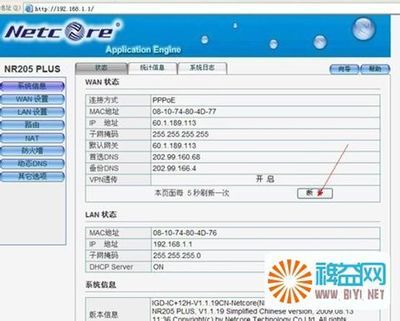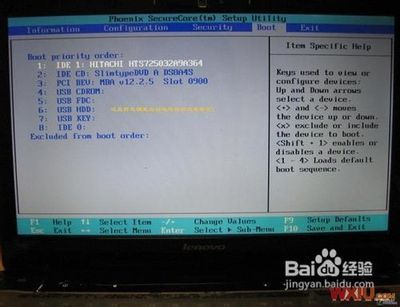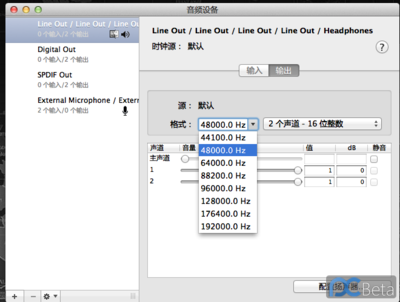今天,小编为大家介绍的是华硕主板设置BIOS的方法,首先要知道华硕主板组装台式电脑一键启动U盘的快捷键是F8,之后,进入U盘启动盘,BIOS又是如何设置的呢? 那么如何利用快捷键进入U大侠u盘启动盘呢? 首先将已经使用u盘启动盘制作工具制作好的u盘插入到电脑主机usb插口(建议将u盘插入到主机箱后置的USB插口处,因为那样传输的性能比前置的要直接),然后开机!
华硕主板如何设置bios――工具/原料u盘启动制作工具u盘华硕主板如何设置bios――方法/步骤
华硕主板如何设置bios 1、
开启电脑后当看到开机画面的时候,连续按下键盘上的"F8"键,如下图所示:为华硕主板组装的电脑开机的画面。
华硕主板如何设置bios 2、
当我们连续按下快捷热键F8以后将会进入到一个启动项顺序选择的窗口! 通常会有三个或者四个选项: 1.光驱启动; 2.软驱启动; 3.硬盘启动; 4.USB启动也就是u盘启动! 排列的顺序没有固定! 如下图所示:进入后的光标默认选择的选项是第一个“光驱启动”,每个人的光驱可能不一样,所以显示的光驱标识也不一样,反正意思一样就是了!
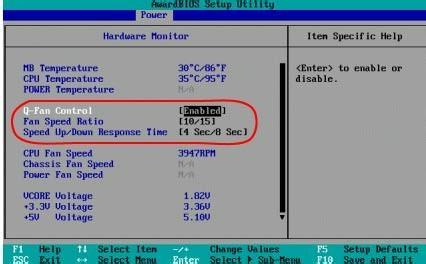
华硕主板如何设置bios 3、
大家看下图,将光标移动选择到的地方显示“USB:Gener ic Flash Disk”(小编写这篇教程的时候使用的是u盘)所以,当我们按下快速热键F8的时候显示出来的选项中就包含有小编用u启动制作好启动盘的u盘。
华硕主板如何设置bios 4、
选择好以后只需要按下回车键“Enter”即可进入u启动主界面!如下图所示:
华硕主板如何设置bios_华硕主板设置
华硕主板如何设置bios 5、
以上就是华硕主板台式电脑一键U盘启动盘的快捷键的介绍以及华硕主板BIOS的设置,怎么样,操作相当的简单,只要进入了U盘启动盘,就能进行对启动项的设置,也就是BIOS的设置。
华硕主板如何设置bios――注意事项在开机时连续按下F8 计入启动项设置
 爱华网
爱华网